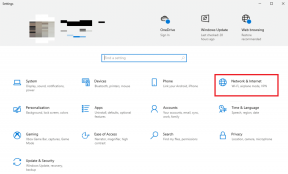Android TV ve Google TV'de Önbellek Nasıl Temizlenir
Çeşitli / / September 24, 2023
Samsung ve LG dışında çoğu akıllı TV üreticisi, akıllı TV'nizdeki binlerce uygulamanın kilidini açmak için Google'ın Android TV platformunu kullanıyor. Ancak bu Android TV'ler, kutular ve çubuklar yalnızca 8 GB alana sahiptir. Bunun dışında yaklaşık 5 GB depolama alanı kullanılabilir. Yer açmak veya yüklü uygulamalardaki düzensizlikleri düzeltmek için Android TV'deki önbelleği temizleyebilirsiniz. Android TV ve Google TV'de önbelleği nasıl temizleyeceğiniz aşağıda açıklanmıştır.
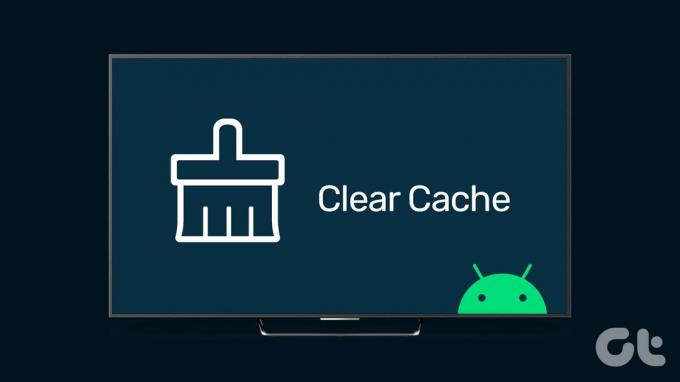
Mobil uygulamalar gibi akıllı TV uygulamaları da uygulama performansını ve genel sistem hızını artırmak için önbellek toplar. Bazen uygulamalar bozuk önbellek toplar ve aşağıdaki gibi sorunlara neden olur: Android TV video oynatmıyor, Wi-Fi'ye bağlanılmıyor, ve dahası.
Android TV'de Neden Önbelleği Temizlemeniz Gerekiyor?
Önbellek, Android TV uygulamalarının arka planda topladığı küçük bir dosya kümesidir. Netflix, Hulu, YouTube vb. gibi popüler uygulamalardaki önbellek dosyaları zamanla birikir ve Android TV alanınızı kaplar. Bu uygulamalar bozuk dosyaları toplayabilir ve TV'nizin olağan işlemlerine müdahale edebilir. İşte Android TV'de önbelleği temizlemenin nedenlerinden bazıları.
- Android TV'nizde yer eksikliği.
- Uygulamalarda ve Android TV sisteminde aksaklıklar.
- Uygulamada sıfırdan başlayalım.
- Genel sistem hızını ve performansını artırır.
Android TV'de Önbellek Nasıl Temizlenir
Başlamadan önce Android TV ile Google TV arasındaki karışıklığı giderelim. TCL, HiSense, Google Chromecast, Sony ve Sansui gibi bazı üreticiler, TV'lerinde varsayılan başlatıcı olarak Google TV'yi tercih ediyor. Google TV, Android TV sisteminin üstünde yer alan bir kullanıcı arayüzüdür.
Xiaomi gibi OEM'ler Android TV'yi varsayılan işletim sistemi olarak benimsedi ve TV'leriyle birlikte özel bir PatchWall kullanıcı arayüzü paketledi. Genel kullanıcı arayüzü Android TV ve Google TV'de oldukça farklıdır. Aşağıdaki adımlarda her iki platformu da ele alacağız. İlk önce Android TV ile başlayalım.
Aşama 1: Android TV Home'u açın ve sağ üst köşedeki Ayarlar'a gidin.
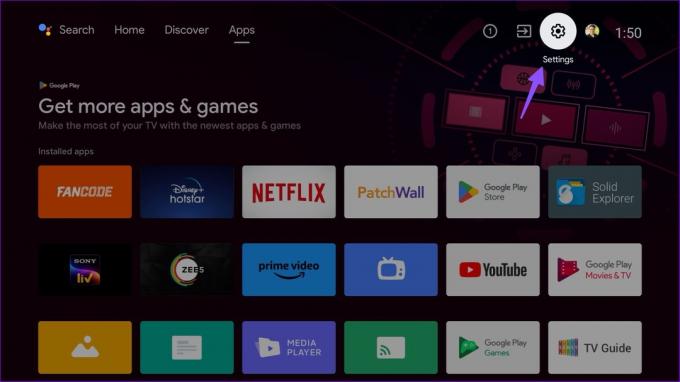
Adım 2: Uygulamalar'a ilerleyin.

Aşama 3: Tüm uygulamaları gör'ü seçin.

Adım 4: Uygulamanın adını alttaki genel boyutla kontrol edebilirsiniz. Bir uygulama seçin.

Adım 5: Bu uygulamaların Android TV'nizde tükettiği verilere ve önbelleğe göz atın. Aşağıdaki ekran görüntüsünden de görebileceğiniz gibi, sık kullandığımız bir uygulamamız 225MB önbellek tüketiyor.
Adım 6: Verileri temizle ve Önbelleği temizle'yi seçin.
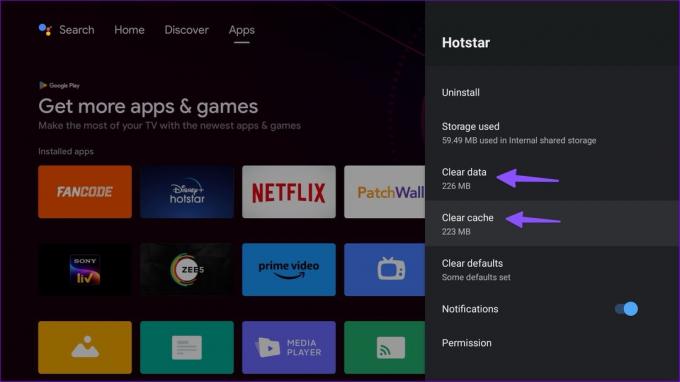
Uygulamalar menüsüne geri dönün ve Android TV'nizdeki tüm sorunlu uygulamalar için aynı işlemi tekrarlayın.
Google TV'de Önbellek Nasıl Temizlenir
Her ne kadar Android TV'yi temel alsa da, Google TV, Google'ın orijinal akıllı TV sisteminden ciddi bir ayrılıktır. Aşağıdaki adımları kullanarak Google TV önbelleğinizi nasıl temizleyeceğiniz aşağıda açıklanmıştır.
Aşama 1: Google TV ana sayfasını ziyaret edin ve sağ üst köşedeki Ayarlar'ı seçin.

Adım 2: Tüm seçenekleri açmak için ayarlar dişlisine tıklayın.
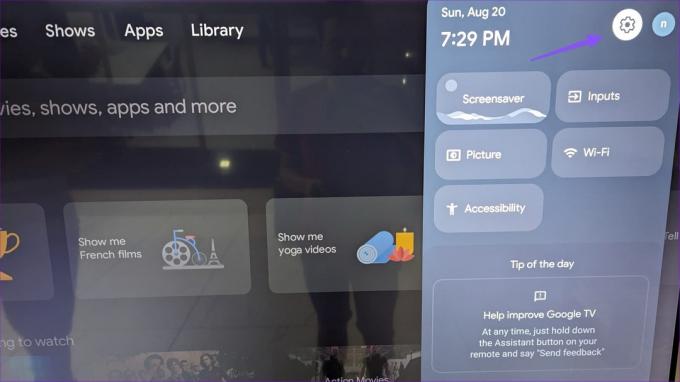
Aşama 3: Uygulamalar'a ilerleyin. Tüm uygulamaları seçin.
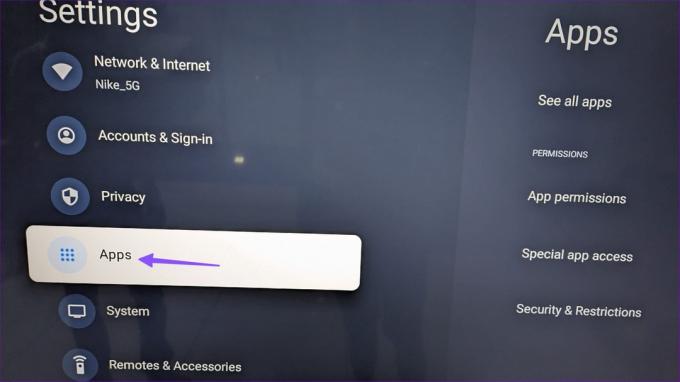
Adım 4: Google TV'nizdeki uygulamaların listesine göz atın.
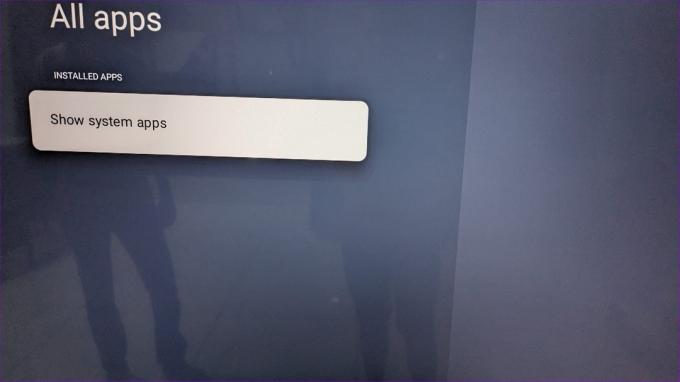
Adım 5: Bir uygulama seçin ve yan menüden 'Verileri temizle' ve 'Önbelleği temizle' seçeneğini tıklayın.
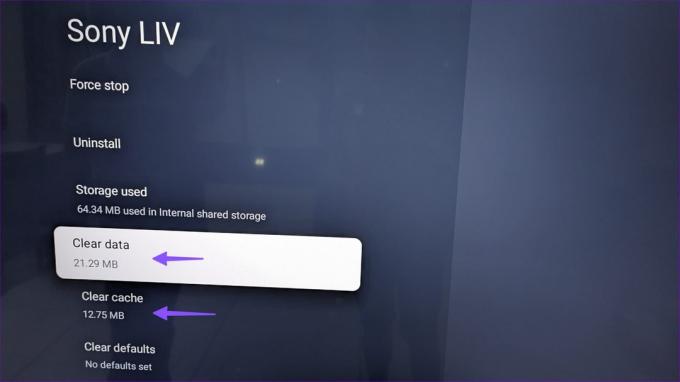
Tüm sorunlu uygulamalar için aynısını yapın ve hazırsınız.
Smart TV'de Önbelleği Temizlediğinizde Ne Olur?
Android TV veya Google TV uygulamalarındaki önbelleği temizlediğinizde sistem, hesap bilgilerinizi, arama öğelerinizi, önbelleğe alınmış fotoğraflarınızı, videolarınızı ve daha fazlasını bunlardan kaldırır.
Uygulamayı başlattığınızda yükleme süresinin yüksek olduğunu fark edebilirsiniz. Uygulama veya hizmet önbelleği sıfırdan topluyor ve hesap ayrıntılarınızla tekrar giriş yapmanız gerekiyor.
Belirli bir uygulamada sorunlar devam ederse, aynı uygulama bilgileri menüsünden uygulamayı kaldırabilir ve Google Play Store'dan indirmeyi deneyebilirsiniz.
Google Play Store Önbelleğini Temizlemeli miyim?
Android TV'nizde ve Google TV'nizde yüklü uygulamalar listesinde Google Play Store'u görebilirsiniz. Google Play Store'dan uygulama indirme veya yükleme işleminde başarısız olduğunuzda Play Store önbelleğini temizleyip tekrar denemeniz gerekebilir. Akıllı TV'nizdeki Play Store aksaklıklarını gidermenin etkili yollarından biridir.
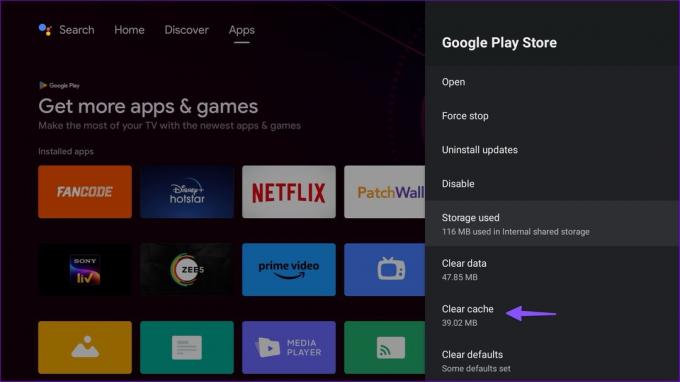
Android TV'nizde Önbelleğe Alınmış Verileri Anlayın
Yukarıdaki adımlar Samsung ve LG TV'ler için geçerli değildir. Güney Koreli şirketler tekliflerinde farklı bir akıllı TV işletim sistemi kullanıyor. Samsung TV'niz varsa, önbelleği temizlemek için özel kılavuz üstünde.
Son güncelleme tarihi: 21 Ağustos 2023
Yukarıdaki makale Guiding Tech'i desteklemeye yardımcı olan bağlı kuruluş bağlantıları içerebilir. Ancak editoryal bütünlüğümüzü etkilemez. İçerik tarafsız ve özgün kalır.

Tarafından yazılmıştır
Parth daha önce teknoloji haberlerini kapsayan EOTO.tech'te çalışıyordu. Şu anda Guiding Tech'te serbest olarak çalışıyor ve uygulama karşılaştırmaları, eğitimler, yazılım ipuçları ve püf noktaları hakkında yazılar yazıyor ve iOS, Android, macOS ve Windows platformlarının derinliklerine iniyor.